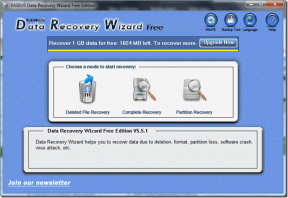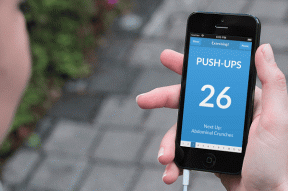6 būdai, kaip atidaryti ekraninę klaviatūrą sistemoje „Windows 11“.
Įvairios / / June 02, 2023
„Windows“ nešiojamieji kompiuteriai yra su klaviatūromis. Be to, vartotojai taip pat turi galimybę pasirinkti išorinė klaviatūra. Bet ar žinote, kad „Windows 11“ taip pat galite naudoti virtualią ekrano klaviatūrą? Skaitykite toliau, kad sužinotumėte daugiau.

Virtualioji klaviatūra arba, kaip oficialiai žinoma, ekraninė klaviatūra sistemoje Windows 11 gali būti geras pakaitalas, jei kyla problemų dėl kitų klaviatūrų. Taip pat galite jį naudoti norėdami rašyti be fizinės klaviatūros ir saugiai įvesti konfidencialią informaciją savo įrenginyje. Parodykime visus būdus, kaip jį pasiekti.

Pirkti
1. Spartaus klavišo naudojimas
Vienas iš paprasčiausių būdų atidaryti ekraninę klaviatūrą sistemoje „Windows 11“ yra naudoti spartųjį klavišą. Tiesiog paspauskite „Windows“ + „Ctrl“ + O klavišus ir palaukite, kol atsidarys vaizdinė klaviatūra. Jei negalite naudoti klaviatūros, skaitykite toliau, kad sužinotumėte kitus būdus, kaip atidaryti jutiklinę klaviatūrą sistemoje „Windows 11“.
Taip pat Skaitykite: 2 būdai, kaip perdaryti klaviatūros klavišus sistemoje „Windows 11“.
2. Naudojant „Windows“ paiešką
Naudodami „Windows 11“ paieškos juostą galite peržiūrėti beveik visas šiuo metu turimas funkcijas ar funkcijas. Tai taip pat apima ekraninės klaviatūros paiešką ir atidarymą. Štai kaip tai padaryti.
1 žingsnis: Eikite į užduočių juostą ir spustelėkite paieškos juostą.
2 žingsnis: Čia arba įrašykite „Ekrano klaviatūra‘ arba osk.
3 veiksmas: Tada paieškos rezultatuose spustelėkite programą.

Tai atidarys jutiklinę klaviatūrą sistemoje „Windows 11“.
3. Prisijungimo ekrano naudojimas
„Windows“ prisijungimo ekrane yra daugiau funkcijų nei jūsų prisijungimas. Be prisijungimo parinkčių, taip pat galite pasiekti maitinimo parinktis ir įjungti tam tikras pritaikymo neįgaliesiems funkcijas. Viena iš jų yra ekrano klaviatūra. Atlikite toliau nurodytus veiksmus, kad pasiektumėte pritaikymo neįgaliesiems meniu ir atidarytumėte virtualiąją klaviatūrą iš „Windows“ prisijungimo ekrano.
1 žingsnis: Paleiskite įrenginį.
2 žingsnis: Prisijungimo ekrane spustelėkite pritaikymo neįgaliesiems piktogramą.
3 veiksmas: Įjunkite „Ekrano klaviatūros“ jungiklį.

Kai pasirodys virtuali klaviatūra, galėsite įvesti PIN kodą / slaptažodį ir prisijungti. Ekrano klaviatūra bus matoma net ir prisijungus.
4. Nustatymų meniu naudojimas
Kaip ir bet kuris kitas „Windows“ nustatymas ar funkcija, ekrano klaviatūra taip pat turi vietą „Windows“ nustatymų meniu. Naudodami tai galite lengvai perjungti virtualiąją klaviatūrą. Štai kaip:
1 žingsnis: Norėdami atidaryti nustatymus, naudokite „Windows + I“ klavišus.
2 žingsnis: Meniu parinktyse spustelėkite Prieinamumas.
3 veiksmas: Tada spustelėkite Klaviatūra.

4 veiksmas: Slinkite žemyn ir įjunkite „Ekrano klaviatūros“ jungiklį.
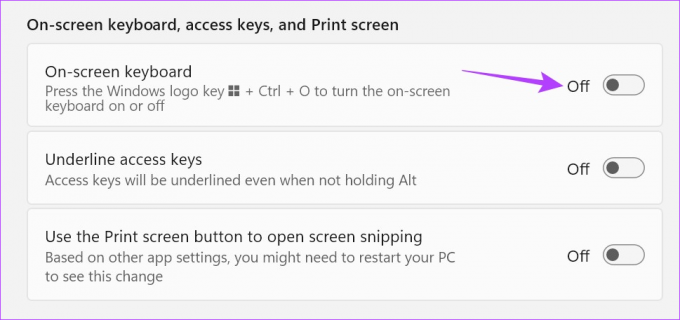
Gali praeiti delsa tarp perjungimo įjungimo ir virtualios klaviatūros atidarymo sistemoje „Windows“. Tačiau jei po kelių minučių klaviatūra vis tiek nepasirodo, išjunkite ir vėl įjunkite jungiklį ir patikrinkite dar kartą.
5. Lengvos prieigos centro naudojimas
Naudodami Valdymo skydo Lengvos prieigos centrą galite koreguoti ir pasiekti nustatymus, susijusius su jūsų įrenginio regėjimo, klausos ir mobilumo konfigūracija. Tai taip pat reiškia, kad norėdami lengviau įvesti tekstą, galite atidaryti ekraninę klaviatūrą naudodami valdymo skydelio parinktis. Štai kaip.
1 žingsnis: Eikite į paiešką ir įveskite Kontrolės skydelis. Tada atidarykite programą iš paieškos rezultatų.

2 žingsnis: Čia spustelėkite „Lengva prieiga“.
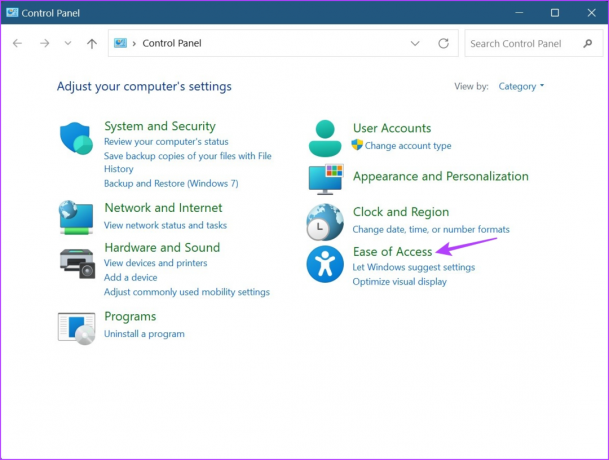
3 veiksmas: Tada spustelėkite „Lengvos prieigos centras“.

4 veiksmas: Eikite į skyrių „Greita prieiga prie bendrų įrankių“ ir spustelėkite „Pradėti ekraninę klaviatūrą“.
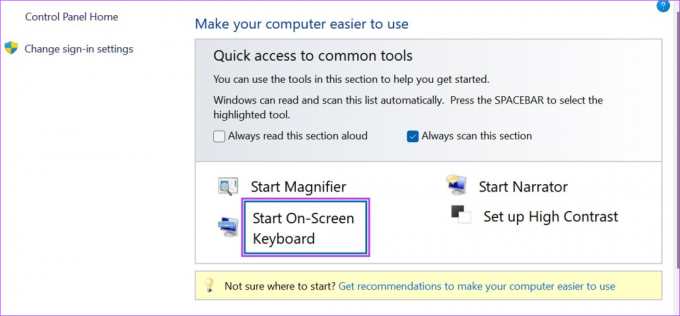
Dabar naudokite šią virtualią klaviatūrą ir įveskite tekstą be fizinės klaviatūros sistemoje „Windows 11“.
6. Naudojant komandą Vykdyti
Vykdymo langas leidžia greitai paleisti arba atidaryti programą, jei komandų eilutėje įvedama teisinga komanda. Tai reiškia, kad ją taip pat galite naudoti norėdami atidaryti jutiklinę klaviatūrą sistemoje „Windows 11“. Norėdami tai padaryti, atlikite toliau nurodytus veiksmus.
Pastaba: Šią komandą taip pat galite naudoti su komandų eilute, kad atidarytumėte ekraninę klaviatūrą sistemoje „Windows 11“.
1 žingsnis: Norėdami atidaryti langą Vykdyti, naudokite „Windows + R“ klavišą.
2 žingsnis: Štai, įveskite osk ir paspauskite Enter arba spustelėkite Gerai.
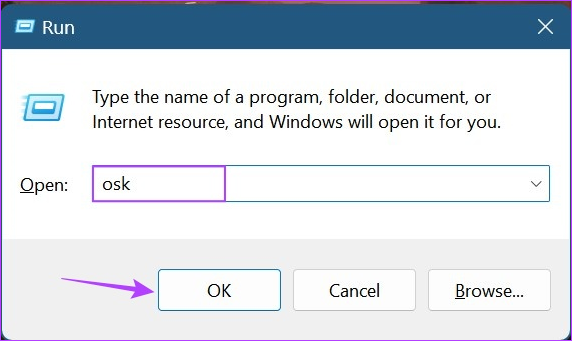
Sėkmingai įvykdžius komandą, „Windows 11“ įrenginyje bus atidaryta ekraninė klaviatūra.
Premija: Norėdami pradėti, prisekite ekraninę klaviatūrą
Jei nuolat naudojate ekraninę klaviatūrą, galite prisegti spartųjį klavišą prie meniu Pradėti. Taip programa bus įtraukta į visas kitas prisegtas programas, todėl ją bus lengviau pasiekti. Norėdami tai padaryti, atlikite toliau nurodytus veiksmus.
1 žingsnis: Spustelėkite Pradėti.
2 žingsnis: Čia spustelėkite Visos programos.

3 veiksmas: Tada spustelėkite Prieinamumas.
4 veiksmas: Kai atsidarys programų sąrašas, dešiniuoju pelės mygtuku spustelėkite „Ekrano klaviatūra“.
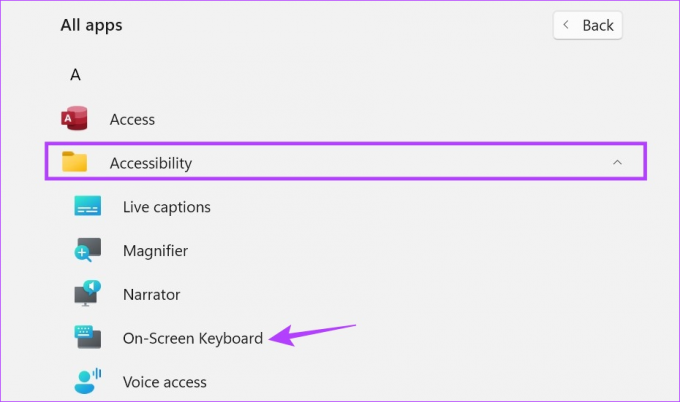
5 veiksmas: Spustelėkite „Prisegti prie pradžios“.
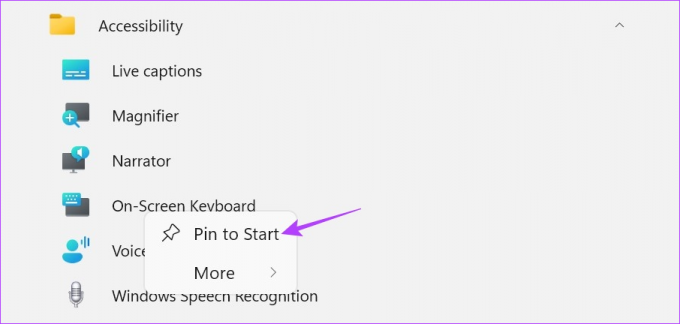
Dabar galėsite iš karto pasiekti vaizdinę klaviatūrą iš meniu Prisegtos programos.
DUK apie ekraninės klaviatūros naudojimą sistemoje „Windows 11“.
Atidarykite įrenginių tvarkytuvę ir dešiniuoju pelės mygtuku spustelėkite klaviatūros tvarkyklę. Čia spustelėkite Pašalinti įrenginį. Tada spustelėkite Pašalinti. Nors tai išjungs nešiojamojo kompiuterio klaviatūrą iki kito paleidimo iš naujo, norėdami rasti ilgalaikį sprendimą, peržiūrėkite mūsų vadovą kaip išjungti nešiojamojo kompiuterio klaviatūrą.
Atlikite aukščiau nurodytus veiksmus ir išjunkite jungiklį arba spustelėkite x piktogramą, kad uždarytumėte ekraninę klaviatūrą sistemoje „Windows 11“.
Įveskite be rūpesčių
Taigi buvo visi būdai, kuriais galite įjungti ekraninę klaviatūrą sistemoje „Windows 11“. Jei kils problemų naudojant ekraninę klaviatūrą, patikrinkite kitą, kad išspręstumėte Ekrano klaviatūra neveikia sistemoje „Windows“..
Paskutinį kartą atnaujinta 2023 m. gegužės 31 d
Aukščiau pateiktame straipsnyje gali būti filialų nuorodų, kurios padeda palaikyti „Guiding Tech“. Tačiau tai neturi įtakos mūsų redakciniam vientisumui. Turinys išlieka nešališkas ir autentiškas.

Parašyta
Iš širdies rašytoja Ankita mėgsta rašyti apie „Android“ ir „Windows“ ekosistemas „Guiding Tech“. Laisvalaikiu ją galima rasti tyrinėjančią su technologijomis susijusius tinklaraščius ir vaizdo įrašus. Kitu atveju galite pagauti ją prirakintą prie nešiojamojo kompiuterio, laikosi terminų, rašo scenarijus ir apskritai žiūri laidas (bet kokia kalba!).